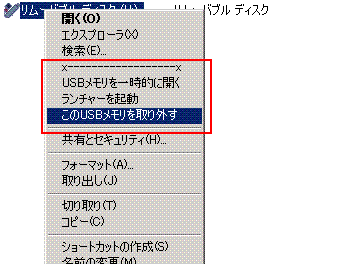☆ USBメモリについて、基本事項
USBメモリとは、フロッピーなどと同じリムーバブルメディアのひとつといえる。
特徴は、普及率の高いUSB端子を使い、また
軽くてある程度の容量のあること。
さらに、最近のOS(WindowsME/2000以上、MacOSX、Linux)では
差し込んだけで使えるようになる。ドライバインストールの手間が必要なく手軽に扱えるということだ。
通常用途なら、欠点はほとんどないと思われる。
(BIOSからの認識、DOSからの認識、容量がHDDほどではないなど、いくつか欠点はあるがw)
USBメモリを選ぶ
まず最初に、どんなUSBメモリを買えばよいのか。
はじめに、USBメモリを何に使うかを考えましょう。
・Word や Excel などの文書を持ち運ぶだけなら、128MBでもOK。
・画像やソフトをある程度入れるなら、できれば512MB欲しい。
・OSを入れるなら、1GB位はあったほうがよい。
わかんなければ、
512MBくらいのものを買っておけばたぶん間違いないかと。
なお、一般的な文書はLhaやZipで圧縮するとサイズが小さくなるのでよりいっぱい入る。
また、USB2.0とUSB1.1のものがあったら、絶対にUSB2.0対応のものにしよう。
大手メーカーのものとノンブラントのものの違いは安心感のみで、基本的に
性能に差はない。
ノンブランド物はそこらの家電屋では見かけないかも。とりあえず、amazonとかを探してみるとか。
高速モデルは、通常の使い方では別に導入する必要はない。ReadyBoostやポータブルアプリ、OSだと違ってくるが。
それ以外の要素は、自分の気に入ったデザインのものを選んでくれてかまわない。
キャップは意外となくしやすいので、別れるタイプは紐でくっつけておくといいかも。
(一応別売りのキャップは存在する。しかし、ボッタクリなので買ってはいけない。)
* WindowsVista ReadyBoost対応とうたうUSBメモリもあるが、
要は読み書きがすごく速いので間違えなくReadyBoostに使える、ということをいいたいだけ。
対応をうたっていないものでも、ReadyBoostに使えるものもあるはずです。
ってかVista自体がメモリ食いすぎやめろ。
USBメモリは、
パッケージにどう書かれていようがOS側さえ対応していれば使用できる。
Windowsでは、ME、2000(SP3以上)、XP、またはそれ以降。
MacOSXでは、10.2.8以降(?)。
Linuxは、とりあえず最近のものはすべて対応。
注意が必要なのが、Windows98。
専用のドライバが、CDなりHPなりで提供されていない限り、使用できない。
とりあえず、メーカーのホームページを確認しよう。
話によると非公式Win98修正パッチで認識するようになるようだが...
使い方
使い方は簡単。
とりあえず、挿し込んでください。待ちます。
で、マイコンピュータから、USBメモリを開きます。
普通のドライブのように使います。
というか説明する必要もないか。
抜くときは
さて、気をつけるのは抜くとき。何も考えずに
すぐに抜くのはやめましょう。
最悪、USBメモリが壊れます。またはデーターが消えます。(アイドル時なら事実上平気だそうですがやめておきましょう。)
基本的には、タスクトレイのアイコンから

取り外しを選びます。

このメッセージが出ればOKです(XP)。(2000,MEはアラート、Macはアイコンが消える)
ちなみに、Windows98ではこの作業は必要ありません。
あと、上の画像、後ろの壁紙にプ○キュ○が映っていますが、気にしないようにw
また、USBメモリ停止ソフトを使ってしまうのも手ですね。より簡単に停止できます。
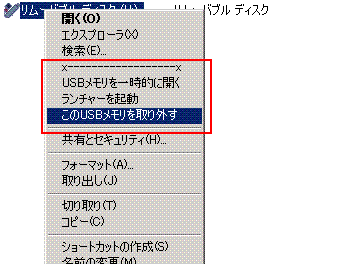
USBメモリ内から、
UnplugDrive Portableを実行(または設定して右クリック)。
パソコン内に、
Unhotplug をインストール、ホットキーで終了。
どこでもワープロ表計算などをする
借りたパソコンにMS-Officeが入っているとは限りません。
メモ帳では仕事はできないでしょう。
USBメモリに、ワープロや表計算などのオフィスソフトを入れておくと便利ですね。
また、インターネットにつながっているなら、ネットのサービスを利用するのも手です。
OpenOffice.org Portable をUSBメモリで持ち運ぶ (最低でも90MB食うが、機能抜群)
Google Docu&ThreadSheed などをネットを通して使う (インターネット接続必須)
*Firefox3.0ではオフラインでもできるようになるもよう。
ブックマークを持ち運ぶ
ひとつの手段に、ネット上にブックマークを保存するサービスを利用するという手段があります。
それ以外には、ブラウザごと持ち運んでしまうという方法もあります。
非IEコンポーネントブラウザと、Sleipnir2などがそうですね。
そのほかに、ランチャーソフトのYLunchに取り込んでしまうという方法もあります。
コンセプトがなかなか面白く、有望なソフトなんだが、作者さんが忙しいようで。。。
ブラウザをUSBメモリで持ち運ぶ
消したファイルを復活/機密ファイルを抹消
ファイル復活ソフト(復元、など)は、USBメモリ上でも有効です。
間違ってファイルを削除してしまったら、
すぐにソフトを使って検出しましょう。
この手のソフトの基本ですが、
同じドライブに(USBメモリ内ならUSBメモリにとか)
復元しないように!
また、逆も然り。
人のパソコンのハードディスクに重要ファイルをコピーした場合は、
単に削除した場合は逆に復活させられてしまう可能性もあります。
そうならないように、削除するときは、ファイル抹消ソフトで復活不可能にしておきましょう。
ファイル復活,完全削除ソフトを利用する
その他できること
・もちろん、
メールもソフトごと持ち運べます。(送受信も)
・
IDやパスワードを持ち運ぶ
・
USBメモリを抜いた瞬間にパソコンをロックする
・
ファイルを暗号化する
・
USBメモリ内のファイルとパソコン内のファイルを同期(更新)させる
・スケジュール管理ソフトを利用する
 ---> USBメモリ --> USBメモリについて、基本事項
---> USBメモリ --> USBメモリについて、基本事項
 ---> USBメモリ --> USBメモリについて、基本事項
---> USBメモリ --> USBメモリについて、基本事項